德国坦克DMX6Fire声卡中文说明书
德国坦克 声卡,DMX 6Fire USB,中文说明书

V 1.02009.04.06使用手册DMX 6Fire USB TerraTec DMX 6Fire USB 使用手册DMX 6 Fire USB设备连接介绍2前面 (2)背面 (4)模拟输出5LINE OUT 1/2, 3/4, 5/6 (背面) (5)耳机输出(前置) (5)驱动5控制面板5混音器 (6)音量 (6)信号 (6)绕送 (7)输出和设定 (7)音量 (7)频率设定 (8)设备设定 (8)场景 (9)其它 (9)TerraTec DMX 6Fire USB 使用手册DMX 6 Fire USB设备连接介绍DMX6 Fire USB 音效界面提供你连接许多专业录音外围设备和Hi-Fi 设备。
前面1. 麦克风接口(XLR-1/4" or 6.3 mm 复合式接口)这个插座接受XLR接头和需要幻象电源(通常是电容式麦克风)的专业麦克风,和”一般” 耳机插头。
这个接口与背板上Line In 1接口是同时只能择一使用,而且假如XLR or 1/4" (6.3 mm)插头插上时,会自动重新重导信号路径(自动优先选择),此时在背板的Line In 1 和Line In 2 会自动关掉。
2. 耳机的音量控制当你将耳机插入进去,先把音量转到最左边0的位置,否则可能相当大声。
你可以在插入耳机后再转大声。
3. 耳机接口如上所述:插上耳机之前将音量控制转到最低。
这个接口仅会送出Line Out1/2的信号。
4. 麦克风控制的LED指示灯。
LED灯是提供视觉上监看麦克风的录音。
蓝灯代表”有信号” ,假如看到亮红色LED,请将Gain 1控制转小。
红色LED灯亮时代表是削峰失真,造成了录音信号失真。
5. 麦克风孔的音量控制控制前置放大的信号在麦克风输入端。
同样的,麦克风插入控制在麦克风输入端的信号前级放大。
6. 48伏幻象电源:当你连接电容式麦克风时拨到”on”。
TerraTec DMX 6Fire USB 使用手册7. -20dB切换开关假如你的麦克风的录音太大声,将PAD开关切换到”on”-信号会被降低20dB。
得胜MX630网络直播专业声卡说明书

使⽤⼿册User Manual
① 当选择“ASIO输⼊⾳源5/6” 为⾳频输出设备时,⾳频数据将输出给到机架软件⾥, 在机架软件的输⼊设备中选择对应的⾳频通道后播放的⾳乐信号将被引⼊机架;
② 当选择“伴奏⾳源”为⾳频输出设备时,“酷狗”播放的⾳乐将会被发送到⽹络端, 在直播或各种聊天平台中,⽹友将能听到您“酷狗”所播放的⾳乐;
③ 当选择“系统⾳源”为⾳频输出设备时,“酷狗”播放的⾳乐只能输出给⾃⼰监听,
也可通过系统喇叭的“打开⾳量合成器”调节相关播放设备的输出⾳量⼤⼩,如下图
在不同录⾳轨道的设备端⼝选择对应的输出设备,选择MX630 Analog output (1+2)时,对应输出(⾳箱输出)接⼝L/R及⽿机输出1/2接⼝信号,如下图所⽰:
更多录⾳使⽤的⽅法建议参考录⾳软件使⽤帮助或到该录⾳软件相应的官⽅⽹站获取该软件的学习资料。
该图标表⽰产品通过了“
的⼀项基准认证制度。
通过
问题,为⽤⼾带来更好的使⽤体验。
微软规定凡是通过
该图标表⽰设备
仅适合室内使⽤
Select the corresponding output device at the device ports of different recording tracks. When "MX630 analog output (1 + 2)" is selected, the corresponding output (speaker output) interface L / R and headphone output 1 / 2 interface signal, as shown in the following figure:。
创新X FI系列声卡使用指南

创新X-FI系列声卡K歌调试、设置、使用指南X-Fi产品系列K歌录歌最佳配置:声卡+话筒放大器(或者调音台)+电容话筒(或者动圈话筒)Sound Blaster X-Fi是创新继SBLive!、Audigy、Audigy2、Audigy4后最新一代产品。
X-Fi是创新最新的顶级声卡平台,主芯片CA20k1,拥有5千1百万个晶体管,提供10,000MIPS,等同于24个Sound Blaster Audigy处理器的性能,高于30多个Live!处理器的处理能力。
还在高端产品Fatal1ty 和Elite Pro上加载了大容量64M X-RAM声存,提高了整体的游戏加速和音频处理性能。
获得THX 认证,通过X-Fi Xtreme Fidelity顶级的24-bit Crystalizer,MP3音乐及影视都可以升级至Xtreme Fidelity的顶级效果。
创新发布的X-Fi共四款产品,定位从高到低情况如下:X-Fi Elite Pro:定位于专业市场,拥有高达116dB的信噪比,64MB在板X-RAM专用音频内存。
X-Fi Fatal1ty FPS :专为游戏玩家打造的声卡,以著名的FPS玩家Fatal1ty作为产品名称将吸引专业玩家。
109dB SNR,在板64MB X-RAM,支持EAX? ADVANCED HD 5.0,可加速游戏运行速度。
X-Fi Platinum:适用于多用途数字娱乐体验的声卡,109dB SNR,是欣赏音乐,电影的理想选择。
X-Fi XtremeMusic:109dB SNR,音乐和MP3文件回放的理想声卡。
普及版X-FI规格介绍:HP oem Xtreme muisc的PCB为单独设计,型号为SB0670,与其他SB0460 XtremeMuisc卡区别已知为:1、卡的上侧电容排列顺序不同2、右侧少两个芯片,有空位但是为了降低成本没有焊上去3、右侧无前置面板接口针脚,pcb虽有,但是为了降低成本没有焊,无法接前置面板,无可扩展性4、右侧少了一个电容,但是该位置多了一个4针接口,疑似面板接口,具体作用待了解确切再补充5、没有前置面板,甚至连接口都没有,即使刷成Platinum的EEPROM,一点实际意义都没有,而且PCB电路和标准SB0460不同Dell oem XtremeMuisc的主卡不论PCB与芯片、零件型号,均与市场零售版XtremeMuisc一致,只是EEPROM内部识别信息不同官方市场零售版Xtrememusic的主卡与Platinum的主卡完全一样,只是少一个内置盒子(I/O面板)。
德国坦克声卡001.doc

德国坦克声卡AUREON 5.1fun声卡(娱乐版)媒体价:199元功能简介:TerraTecAureon5.1 FUN是一套能让您毫不费力就能使PC拥有环绕音效的声卡。
傲龙 5.1娱乐版可支持自最新的游戏3D定位音效至DVD电影等环绕效果,就如同传统音频应用一样好。
使用者可选择在二、四或六个音箱上播放,并且在6声道播放令人赞赏地48kHz取样率的讯号。
音箱组的架构因此能保有弹性并适合各种不同的播放模式。
各一个光学输入和输出接口,确保能以无损音质的方式式连接DVD、DAT和MiniDisc等录放音设备。
傲龙 5。
1娱乐版支持所有一般的3D音效标准,以EAX 2.0/1。
0、3DI2到DirectSound 3D及Sensaura 3D,让您沉浸在真实的游戏环境中。
不用多说,傲龙 5.1娱乐版附有精致且最佳化的软件,它可以使您的个人计算机拥有剧院效果的DVD播放软件,亦可用Musicmatch Jukebox轻松方便的创造、编辑MP3,以及具备录音与MIDI等多样功能的Emagic Logic Fun.因此您可以轻易的将傲龙5。
1娱乐版的功能发挥至淋漓尽致.傲龙5.1娱乐版即将于12月中旬与中国消费者见面,德国坦克此次在中国推出全中文化的特别版本,除了上述的种种软硬件优点外,更附赠了两首”78bpm”的创作音乐MP3。
78 bpm是一个专注于「Indi」音乐创作的电音团体,以独立发片的方式创作自己风格的音乐,在亚洲他们陆续发表了「红月亮」及「沉默的约定」两张专辑。
而其中「沉默的约定」是第一张由两岸三地的电音创作合辑,也是TerraTec、中音公司、志和公司及瑞丽科技等亚洲合作伙伴在亚洲的第一个音乐赞助团体与音乐专辑。
TerratTec希望藉此鼓励有潜力、热忱的年轻音乐创作人,发挥他们的创作力,热爱音乐创作的你,心动了吗?下一个机会可能就是你!主要特色:六声道输出光纤数字输入/ 输出线性及麦克风输入透过光纤输出AC3 (杜比数位)及DTS*3D音效兼容于EAX2。
我的火线声卡说明书

FireWire Solo 前面板上带有话筒(XLR-卡农)输入接口,乐器(1/4”TRS大三芯)输入接口;后面板上不仅带有线路输入,而且还有两个线路输出 接口。每个话筒与乐器的输入接口都带有自己的音量控制器。前面板上 带有一个前面板(话筒以及乐器)或者后面板(线路)的输入切换开关。 后面板上附带了 S/PDIF 数字输入以及输出接口,FireWire Solo 还是一 个有四路输入,四路输出的音频接口。用一根火线把它与电脑的火线接 口相连。如果你的电脑不具备火线接口的话,你需要去购买一块火线的 PCI 板卡,在各大电子市场均有销售。
个立体声输按键后立体声对将被接在一起运推拉一个会带动另外行配对的推音按键择哑音按键再次选中哑音按键可取消此时奏按键下独奏按键的时候按键变为黄色此时除此轨外的所有音轨的音频输出都会停止再按键的时候所有音轨回复输出
FireWire SOLO
简介
感谢您购买 M-Audio FireWire Solo 火线音频接口。FireWire Solo 的设计意图在 于给用户带来一个专业,便携的声卡,能够在笔记本电脑或者台式电脑上使用。 依可靠、方便的 IEEE-1394 (火线™)母线为根本,为你的电脑提供高性能,高解 析度的音频处理性能。在这个坚硬、轻巧、便携的声卡上,整合了话筒,乐器以 及线路输入接口。
3
技术支持:王汐畅(译)
前面板
FireWire SOLO
1.话筒输入:带有话筒输入平衡(卡农)接口。这个接口只在前/后面板输入切换按键(5)处于高档位的 时候才工作。这个接口对应音频软件中立体声的左声道。
2. 信号削波指示灯
3.幻想供电指示灯:当幻想供电开关(9)打开的时候,这个指示灯亮起,说明+48V 直流已经加载到话筒输 入接口上了。
6 Fire USB“多核心”使用经验

以下是其他人的DMX 6fire USB的使用經驗, 他們用的是KMplayer (终极解码奥运版)來播放DTS (以下紅字部分).
我也會問看看我們其他工程有何建議.
同时,老婆在大厅看电影,需要用到Dolby和DTS解码器,而这里需要使用到声卡的数字输出。
而显卡的视频输出,则已经通过延长线连到了大厅的LCD上。
需要注意的是,不同的播放软件对于声卡有不同的要求,所以经常出现某个版本的软件不能数字输出Dolby和DTS,而其他版本又可以了。
我这里使用的是终极解码奥运版,没有遇到什么问题。
于是,我选择了DMX 6Fire Digital Play的驱动程序,这是专门对应数字口的驱动程序。
DMX中文说明书
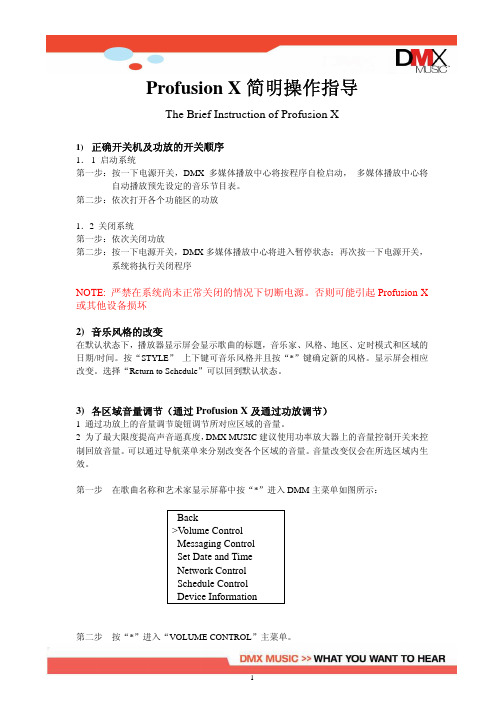
Profusion X简明操作指导The Brief Instruction of Profusion X1)正确开关机及功放的开关顺序1.1 启动系统第一步:按一下电源开关,DMX多媒体播放中心将按程序自检启动,多媒体播放中心将自动播放预先设定的音乐节目表。
第二步:依次打开各个功能区的功放1.2 关闭系统第一步:依次关闭功放第二步:按一下电源开关,DMX多媒体播放中心将进入暂停状态;再次按一下电源开关,系统将执行关闭程序NOTE: 严禁在系统尚未正常关闭的情况下切断电源。
否则可能引起Profusion X 或其他设备损坏2)音乐风格的改变在默认状态下,播放器显示屏会显示歌曲的标题,音乐家、风格、地区、定时模式和区域的日期/时间。
按“STYLE”上下键可音乐风格并且按“*”键确定新的风格。
显示屏会相应改变。
选择“Return to Schedule”可以回到默认状态。
3)各区域音量调节(通过Profusion X及通过功放调节)1 通过功放上的音量调节旋钮调节所对应区域的音量。
2 为了最大限度提高声音逼真度,DMX MUSIC建议使用功率放大器上的音量控制开关来控制回放音量。
可以通过导航菜单来分别改变各个区域的音量。
音量改变仅会在所选区域内生效。
第一步在歌曲名称和艺术家显示屏幕中按“*”进入DMM主菜单如图所示:Back>V olume ControlMessaging ControlSet Date and TimeNetwork ControlSchedule ControlDevice Information第二步按“*”进入“VOLUME CONTROL”主菜单。
第三步按NA VIGATION UP 和 DOWN键,滚动可选区域列表。
一旦选中合适区域,按“*”确定。
BACK>Zone1Zone2Zone3Zone4Mute Zone1Mute Zone2Mute Zone3Mute Zone4第四步如果选择MUTE,LCD屏幕将会显示如下:Zone1 V olumeMUTED如果选择Zone1,LCD屏幕会有如下显示:Zone1 V olume==============可以通过NA VIGATION UP或RIGHT键来提高音量或NA VIGATION DOWN或LEFT键来降低音量。
DMX6fireUSB-官方中文
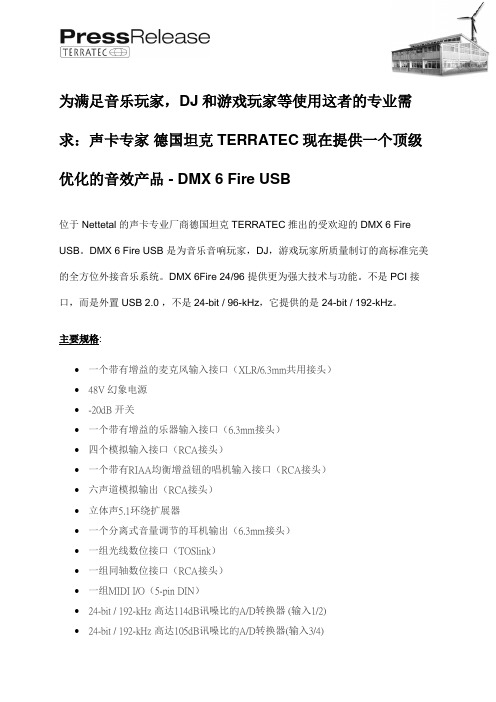
为满足音乐玩家,DJ和游戏玩家等使用这者的专业需求:声卡专家德国坦克TERRATEC现在提供一个顶级优化的音效产品 - DMX 6 Fire USB位于 Nettetal 的声卡专业厂商德国坦克TERRATEC推出的受欢迎的 DMX 6 Fire USB。
DMX 6 Fire USB 是为音乐音响玩家,DJ,游戏玩家所质量制订的高标准完美的全方位外接音乐系统。
DMX 6Fire 24/96 提供更为强大技术与功能。
不是 PCI 接口,而是外置USB 2.0 ,不是24-bit / 96-kHz,它提供的是 24-bit / 192-kHz。
主要规格:•一个带有增益的麦克风输入接口(XLR/6.3mm共用接头)•48V 幻象电源•-20dB 开关•一个带有增益的乐器输入接口(6.3mm接头)•四个模拟输入接口(RCA接头)•一个带有RIAA均衡增益钮的唱机输入接口(RCA接头)•六声道模拟输出(RCA接头)•立体声5.1环绕扩展器•一个分离式音量调节的耳机输出(6.3mm接头)•一组光线数位接口(TOSlink)•一组同轴数位接口(RCA接头)•一组MIDI I/O(5-pin DIN)•24-bit / 192-kHz 高达114dB讯噪比的A/D转换器 (输入1/2)•24-bit / 192-kHz 高达105dB讯噪比的A/D转换器(输入3/4)•24-bit / 192-kHz 高达114dB讯噪比的D/A转换器 (输出口1-6)德国坦克TERRATEC 在莱茵河地区城镇Nettetal于 1994 年成立。
如今公司已是德国数字电视,录像和声卡重要制造商及欧洲首要的多媒体企业之一。
德国坦克致力于提供从专业的计算机音响系统到电视/视讯的解决方案和高传真消费性产品。
作为技术先驱,TERRATEC 也在无线家用的娱乐多媒体产品, 网络收音机跟数字电视产品中不断的创新。
TerraTec DMX 6fire 24_96音效卡 说明书

使用手冊(繁體㆗文版)目錄單㆒系統多重聲卡 (4)拆封及安裝 (5)簡述及摘要 (6)DMX 6fier 24/96 PCI卡接口 (7)前置模組接口 (8)安裝步驟 (9)安裝驅動程式 (11)在Windows 98SE㆘安裝 (12)在Windows ME㆘安裝 (15)在Windows 2000㆘安裝 (18)在Windows XP㆘安裝 (22)多媒體設定 (25)連接及其用法 (26)軟體 (30)驅動程式 (31)DMX驅動程式特殊內容 (32)DMX控制台 (34)WaveLab Lite 2.0 (41)41 MusicMatchjukebox ……………………………………………………Cyberlink Power DVD 3.0 – 6聲道 (41)Algorithmix Sound Laundry TerraTec Edition (42)Emagic MicroLogic Fun (42)HOTSTUFF資料夾 (43)練習 (44)再㆒次叮嚀 (46)錄完了,接㆘來呢? (47)DMX 6fire 24/96的數位介面 (48)值得注意的事項 (50)首先恭喜您以您睿智選擇了TerraTec的DMX 6fire 24/96音效卡,DMX 6fire 24/96是㆒套整合了休閒視聽、電腦遊戲、專業音樂製作的高品質電腦音頻產品,也是第㆒套「真正」在數位及類比應用領域㆗能以24bit/96KHz即時且同時錄放的整合型音效卡,不必再透過任何驅動程式的升級便可直接享受超高音質的滿足感。
本說明書旨在讓您對於本產品有更進㆒步的認識,並且減少在安裝及操作過程㆗產生不必要的問題,其㆗有㆒些較為深入的技術資料,對於㆒般的使用者而言,略過這些資料並不會造成使用㆖的麻煩,如果您有興趣,瞭解㆒㆘這些資料也是很不錯的!單㆒系統㆗多重聲卡在㆒台電腦系統㆗可安裝多套DMX 6fire 24/96 SoundSystems並同時使用,而SoundSystems也可與TerraTec AudioSystem的EWS與EWX系列產品㆒併使用,不過,在這種情況㆘無法使用EWS-Connect方式進行內部同步。
Tom Morello ‘Soul Power’ Stratocaster 装饰坦克头指南说明书

TOM MORELLO “SOUL POWER” STRATOCASTER® (014-0350-706)
DECAL APPLICATION INSTRUCTIONS
PAቤተ መጻሕፍቲ ባይዱE 2
5 - PRESS AND FOLLOW LETTERS
USING YOUR FINGER UNDER THE CLOTH, GENTLY PRESS AND FOLLOW EACH “SOUL POWER” LETTER, ONE AT A TIME, TO BE SURE THEY ARE SECURELY ADHERED TO THE BODY.
3 - APPLY DECAL
USING THE BODY-SHAPED CONTOUR ON THE DECAL FOR CORRECT LOCATION ON THE GUITAR, CAREFULLY PLACE THE DECAL OVER THE BODY, THEN PRESS THE DECAL ONTO THE BODY. SMOOTH DECAL BY HAND. THEN USE A DRY, LINT-FREE CLOTH TO FURTHER SMOOTH THE DECAL ONTO THE GUITAR, MAKING SURE THERE ARE NO REMAINING AIR BUBBLES UNDER THE CLEAR TRANSFER LAYER OR THE WHITE DECAL.
TOM MORELLO “SOUL POWER” STRATOCASTER® (014-0350-706)
DECAL APPLICATION INSTRUCTIONS
WATCH THE “SOUL POWER” DECAL APPLICATION VIDEO BEFORE YOU BEGIN:
德国坦克 Aureon 傲龙 7.1 USB 声卡使用手册说明书

Copyright@2014 唐德国际有限公司 All R ights R eserved德国坦克Aureon 傲龙7.1 USB 声卡使用手册(此说明书基于Windows7,其它版本略有不同)Copyright@2014 唐德国际有限公司 All R ights R eserved 目录安全性须知 ........................................................................................................................... 1 1. 简介 (2)1.1 包装内容 ...................................................................................................................................................................... 2 1.2系统要求 ....................................................................................................................................................................... 2 1.3 规格概要 ...................................................................................................................................................................... 2 1.4 接口 .............................................................................................................................................................................. 3 1.5输出连接 .. (4)2. 软件安装和卸载 (4)2.1 软件安装 ...................................................................................................................................................................... 4 2.2 软件卸载 . (8)3. AUREON 7.1 USB 音频中心图形化用户界面 (10)3.1 打开Aureon 7.1 USB 音频中心图形化用户界面 ................................................................................................... 10 3.2 Aureon 7.1 USB 音频中心图形化用户界面功能介绍 ............................................................................................. 11 3.2.1打开Aureon 7.1 USB ........................................................................................................................................... 11 3.2.2 主设置控制界面 ................................................................................................................................................. 12 3.2.3混音器控制界面 .................................................................................................................................................. 14 3.2.4效果控制界面 ...................................................................................................................................................... 15 3.2.5信息界面介绍 ...................................................................................................................................................... 16 3.2.6信息界面介绍 ...................................................................................................................................................... 17 3.2.7托盘图标功能介绍 . (17)Copyright@2014 唐德国际有限公司 All R ights R eserved1安全性须知* 在您安装声卡以及加入硬件设备之前,请务必详加阅读本手册所提供的相关信息。
miniCAM6F 用户手册说明书

miniCAM6F 用户手册Rev.1.0miniCAM6F本文档为在线文档,您可以保存此pdf文件或者打印此文件。
QHYCCD保留在不提前告知的情况下修改此文档的权利。
说明此用户手册是关于miniCAM6F的使用介绍。
包装内容打开包装盒之后,请先检查包装盒内的以下配件是否齐全:选配件miniCAM6F目录01. 软件安装02. 在SharpCap中使用miniCAM6F03. 在ASCOM平台上使用miniCAM6F04. 在EZCAP_QT中使用miniCAM6F05. 在FireCapture中使用miniCAM6F06. 网络摄像头应用07. 技术规格08. 机械尺寸01 软件安装1.下载并安装ASCOM平台2.下载并安装系统驱动3.下载并安装ASCOM驱动需要注意的是如果您想让相机作为您的拍摄相机,请下载ASCOM Capture。
4.miniCAM6F相机默认使用SharpCap作为拍摄软件,请下载并安装SharpCap软件, miniCAM6F可以在SharpCap 2.9版或者更高的版本中使用。
如果您在国内无法访问SharpCap的官方网站,QHYCCD已经征得作者同意提供了其安装包的下载。
注意对于最新版的SharpCap,miniCAM6F也需要最新的qhyccd.dll,为此QHYCCD已经编写了一个更新补丁,请您下载并安装。
5.通过USB3.0数据线将miniCAM6F相机连接至您的电脑。
第一次连接时,系统会发现新设备并为之寻找驱动。
你可以点击“跳过从Windows更新获得驱动软件”跳过网上搜索步骤,然后电脑会在本地自动找到驱动并安装。
当驱动软件都安装成功后,你可以在设备管理器中看到miniCAM6F。
6.此外,QHYCCD还开发了更新检查工具UpdateCheck,下载安装好此程序后,在您的相机与电脑处于连接状态下,您可以通过此软件来检测该相机所需的驱动是否是最新版。
如果检测到您的驱动不是最新版,您可以直接通过此软件进行下载最新驱动来更新驱动,而无需再去QHYCCD官方网站上进行下载。
гомдустру roduction EFPAU TEST NO说明书
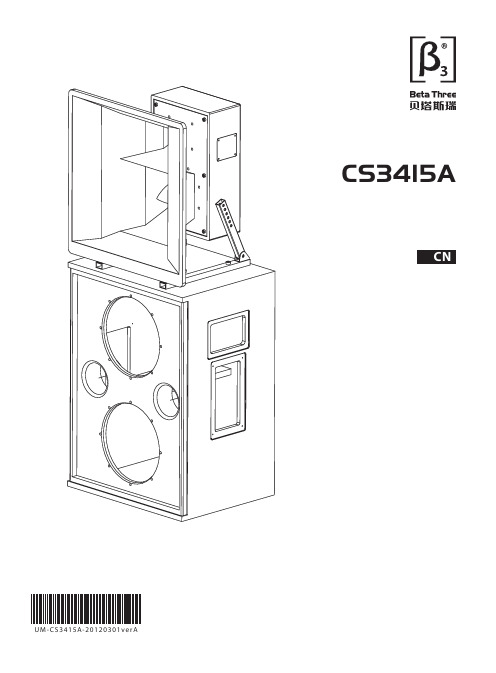
感谢您购买 产品!请仔细阅读本手册,它将帮助你妥善设置并运行您的系统,使其发挥卓越的性能。
并保留这些说明以供日后参照。
警告:为了降低火灾与电击的风险,请不要将产品暴露在雨中或潮湿环境中。
警告:为了降低电击的风险,非专业人士请勿擅自拆卸该系统。
仅供专业人士操作。
等边三角形中的闪电标记,用以警示用户该部件为非绝缘体,系统内部存在着电压危险,电压。
可能足以引起触电。
可能足以引起触电如系统标有带惊叹号的等边三角形,则是为提示用户严格遵守本用户指南中的操作与维护规定。
注意:请勿对系统或附件作擅自的改装。
未经授权擅自改装将造成安全隐患。
警告:燃不得将明火源(如点的蜡烛)放在器材上面。
1. 请先阅读本说明。
2. 保留这些说明以供日后参照。
3. 注意所有警告信息。
4. 遵守各项操作指示。
5. 不要在雨水中或潮湿环境中使用本产品。
6. 不要将产品靠近热源安装,例如暖气管、加热器、火炉或其它能产生热量的装置(包括功放机 )。
7. 不要破坏极性或接地插头的安全性设置。
如果提供的插头不能插入插座,则应当请专业人员更换插座。
8. 保护好电源线和信号线,不要在上面踩踏或拧在一起(尤其是插头插座及穿出机体以外的部分 )。
9. 使用厂商规定及符合当地安全标准的附件。
10.雷电或长时间不使用时请断电以防止损坏产品。
12. 不要让物体或液体落入产品内——它们可能引起火灾或触电。
13. 请注意产品外罩上的相关安全标志。
. 仅与厂商指定或与电器一同售出的推车、架子、三脚架、支架或桌子一起使用。
推动小车/电器时,应谨防翻倒。
11注意事项产品的安装调试须由专业人士操作。
在使用非本厂规定的吊装件时,要保证结构的强度并符合当地的安全规范。
警告:1扬声器及扬声器系统的产品有限保修期为自正式购买日起的3年。
由于用户不合理的应用而导致音圈烧毁或纸盆损坏等故障,不包含于产品保修项目。
产品吊附件(包括音箱装配五金件和吊挂配件)的有限保修期为自正式购买日起的1年。
德国坦克声卡使用手册
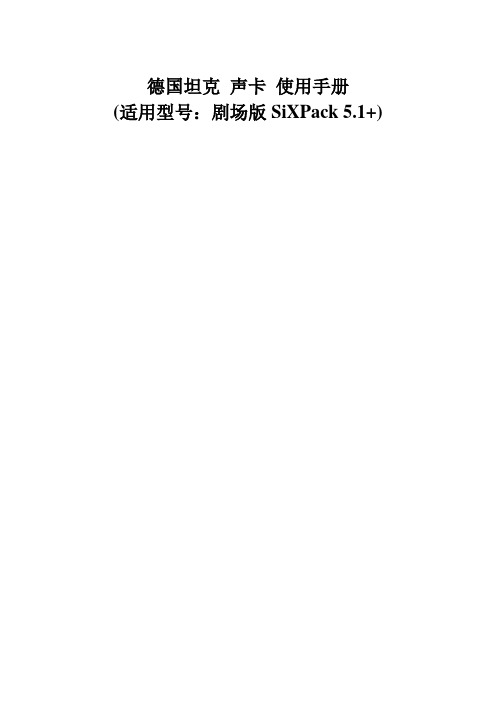
德国坦克声卡使用手册(适用型号:剧场版SiXPack 5.1+)前言感谢您购买使用本公司的产品,为了让您更方便与正确的安装使用,本手册提供了开於硬件及驱动程式的安装详细解说。
请您务必依照本手册之指示完成程序。
倘若仍有其他疑问或安装使用上的困难,请来电或以电子邮件将您的问题告诉我们,我们一定全力为您服务。
谢谢您!主要功能1 采用知名crystal cs4630高效能处理晶片2 420 mips高速运算的独家(cclstn)音讯处理技术3 符合ac 97 2.1、pci 2.1规范4 完全支援windows 98se/me/2000/xp作业系统相容5 完全硬体支援微软directsound、directsound3d、directlnput、以及声波合成技术6 支援最新sensaura 3d定位音效技术,支援2/4声道7 相容及支援eax 1.0、eax 2.0、a3d 1.0、i3dl2、macrofx、multidrive zoomfx、environmentfx、(dolby surround)多声道音效技术8 支援同时64个硬体声波合成发声9 内建8mb音色取样且与mpu—401/gm/yamaha xg midi规范相容10 支援midi dls技术无限制软体音色声波合成支援11 支援硬体wavetable音源子卡12 支援对netmeeting网路语音视讯软体提供aec自动回授抑制功能13 支援16bit全双工且与soundblasterpro完全相容14 符合pci电源管理规范apm 1.2和acpi 1.0版15 符合pc 98和pc 99规范要求16 s/n讯噪比达90 db以上,音质传真自然17 具备18bita/d类比/数位转换器18 具备20bit d/a数位/类比转换器19 支援利用directshow和directsound 3d输出播放20 支援立体声,4声道和6声道喇叭模式输出21 支援标准24bit s/pdif光纤数位输入(32/44.1/48khz)和输出(48kh pcm数位讯号,如ac—35.1讯号。
德国坦克声卡,DMX6FireUSB,中文使用说明
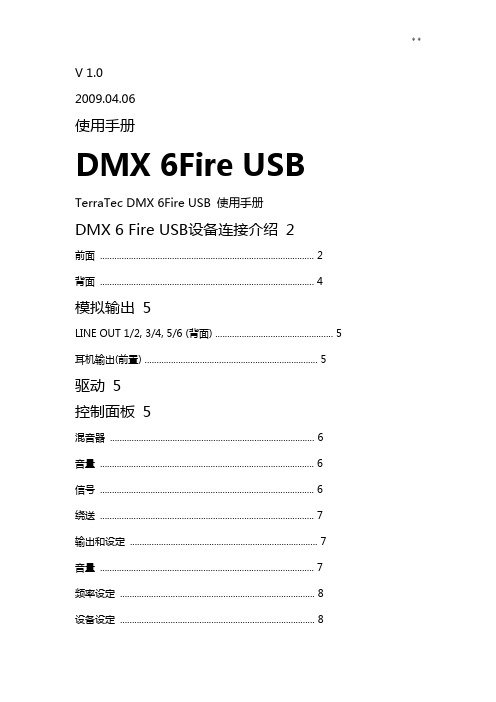
V 1.02009.04.06使用手册DMX 6Fire USB TerraTec DMX 6Fire USB 使用手册DMX 6 Fire USB设备连接介绍2前面 (2)背面 (4)模拟输出5LINE OUT 1/2, 3/4, 5/6 (背面) (5)耳机输出(前置) (5)驱动5控制面板5混音器 (6)音量 (6)信号 (6)绕送 (7)输出和设定 (7)音量 (7)频率设定 (8)设备设定 (8)场景 (9)其它 (9)TerraTec DMX 6Fire USB 使用手册DMX 6 Fire USB设备连接介绍DMX6 Fire USB 音效界面提供你连接许多专业录音外围设备和Hi-Fi设备。
前面1. 麦克风接口(XLR-1/4" or 6.3 mm 复合式接口)这个插座接受XLR接头和需要幻象电源(通常是电容式麦克风)的专业麦克风,和”一般”耳机插头。
这个接口与背板上Line In 1接口是同时只能择一使用,而且假如XLR or 1/4" (6.3 mm)插头插上时,会自动重新重导信号路径(自动优先选择),此时在背板的Line In 1 和Line In 2 会自动关掉。
2. 耳机的音量控制当你将耳机插入进去,先把音量转到最左边0的位置,否则可能相当大声。
你可以在插入耳机后再转大声。
3. 耳机接口如上所述:插上耳机之前将音量控制转到最低。
这个接口仅会送出Line Out1/2的信号。
4. 麦克风控制的LED指示灯。
LED灯是提供视觉上监看麦克风的录音。
蓝灯代表”有信号”,假如看到亮红色LED,请将Gain 1控制转小。
红色LED灯亮时代表是削峰失真,造成了录音信号失真。
5. 麦克风孔的音量控制控制前置放大的信号在麦克风输入端。
同样的,麦克风插入控制在麦克风输入端的信号前级放大。
6. 48伏幻象电源:当你连接电容式麦克风时拨到”on”。
TerraTec DMX 6Fire USB 使用手册7. -20dB切换开关假如你的麦克风的录音太大声,将PAD开关切换到”on”-信号会被降低20dB。
微机的硬件配置及各主流品牌微机性价比浅析 (1)

百度文库- 让每个人平等地提升自我!姓名:李枘桓专业班级:朝鲜语111 学号:2011 08 007【摘要】随着计算机技术的发展和网络的普及,小型、便捷的微机越来越多的走进千家万户,而微机的硬件配置也越来越为人们所了解和重视。
微机的硬件配置主要有主板,CPU,内存条,硬盘,光驱,显卡等部件,而这些硬件又因各个品牌配置的型号、功率等有所不同。
下面我们就微机的硬件配置及市场上各主流品牌微机的性价比行情做一个浅析。
【关键词】微机硬件配置品牌微机性价比一、【微机中的基本硬件配置】1、主板:微机由多个部件组成,这些部件是通过一块大的电路板连接在一起。
这块大的电路板称为主板,主板安装在机箱内,是微型计算机中基本的,也是最重要的部件之一。
主板的品种繁多,但其基本组成大同小异,主要包括:用于安装CPU、AGP显示卡、内存条、各种PCI卡、ISA卡的插槽;用于连接硬盘及光驱的IDE或SCSI接口;用于连接串行设备、并行设备、USB设备等的接口;键盘、鼠标接口等。
目前比较常见的主板有:技嘉GA-8IG1000、华硕P4PE2-X、精英ECS 915P-A等;2、CPU:这个主要取决于频率和二级缓存,频越高、二级缓存越大,速度越快,未来C PU将有三级缓存、四级缓存等,都影响响应速度。
3、内存: 内存的存取速度取决于接口、颗粒数量多少与储存大小(包括内存的接口,如:SDRAM133,DDR233,DDR2-533,D DR3-800),一般来说,内存越大,处理数据能力越强,速4、硬盘: 硬盘在日常使用中,考虑得少一些,不过也有是有一些影响的,首先,硬盘的转速(分:高速硬盘和低速硬盘,高速硬盘一般用在大型服务器中,如:10000转,1 5000转;低速硬盘用在一般电脑中,包括笔记本电脑),台式机电脑一般用7200 。
5、显卡:这项对运行超大程序软件的响应速度有着直接联系,如运行CAD2007,3DS tudio、3DMAX等图形软件。
Soundcraft Vi Dante 卡用户指南与设置指南说明书
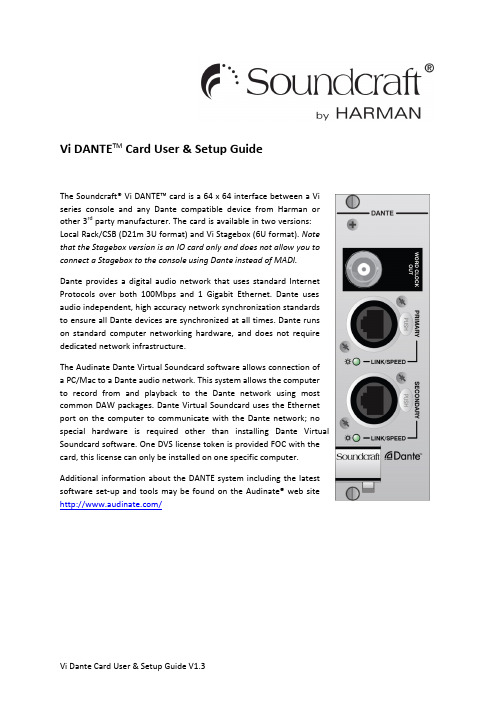
Vi DANTE TM Card User & Setup GuideThe Soundcraft® Vi DANTE™ card is a 64 x 64 interface between a Viseries console and any Dante compatible device from Harman or other 3rd party manufacturer. The card is available in two versions: Local Rack/CSB (D21m 3U format) and Vi Stagebox (6U format). Note that the Stagebox version is an IO card only and does not allow you to connect a Stagebox to the console using Dante instead of MADI.Dante provides a digital audio network that uses standard Internet Protocols over both 100Mbps and 1 Gigabit Ethernet. Dante uses audio independent, high accuracy network synchronization standards to ensure all Dante devices are synchronized at all times. Dante runs on standard computer networking hardware, and does not require dedicated network infrastructure.The Audinate Dante Virtual Soundcard software allows connection of a PC/Mac to a Dante audio network. This system allows the computer to record from and playback to the Dante network using most common DAW packages. Dante Virtual Soundcard uses the Ethernet port on the computer to communicate with the Dante network; no special hardware is required other than installing Dante Virtual Soundcard software. One DVS license token is provided FOC with the card, this license can only be installed on one specific computer.Additional information about the DANTE system including the latest software set‐up and tools may be found on the Audinate® web site /Configuring The Dante CardIn a manner similar to CobraNet™, patching on the console makes a connection between console I/Oslot channels and up to 64 channels on the Dante card. Connections between the Dante cards are set using a tool, in this case the Dante Controller software from Audinate®. As communication across the Dante network is essentially between named cards and channels the configuration must be correctto ensure cards talk and listen to the correct/desired channels on the Dante network.This user guide summarises the process and provides a simple worked example; full setup details and configuration tools are downloadable from the Audinate web site .In addition it is necessary to set the clock status of the Dante card both within the network and inrelation to the console hardware. This is described below.Channel Count SetupThe Dante card uses 64 in and 64 out channels by default, but can be restricted to use less input or output channels if required. This may be necessary on Vi consoles in order to avoid exceeding the192in/192out channel limit of the local rack (or the 64in/64out channel limit if fitted in a Vi or Compact Stagebox). For example, if only output channels are required on the Dante card, the input channels can be set to 0, to maximise the number of input channels available for other cards.The DIP switch S1 on the Dante card main PCB is used to set the input and output channel count, in steps of 8chs from 0‐64 channels. Refer to the diagram on the next page which shows the location ofthe channel count DIP switch S1 and the factory default setup of 64 in/64 out. To create other channel count settings that are not marked on the switch, add any two or 3 switch settings together,ie to select 48chs, the 32 and 16 switches should be moved down to the selected position. Note the maximum channel count (input or output) is 64 and minimum is zero.Sync SetupThe Dante card can act as either a main clock source for the Dante network, or as a synchronised clock. If there is only one console on the network, this will generally be set as the main clock source for the network, but in cases with more than one console, or where another device acts asthe main source clock, it will be necessary to set the console's Dante card to be a synchronised clock.The Dante clock sync status is set up using Dante Controller software (see later in this guide), but in addition to the Dante clock setup, the card's clock status within the console has to be set. This is done using a DIP switch S2 on the Dante card main PCB. Refer to the diagram on the next page for the location and setting of this switch.MIX: Select this position to make the Dante module lock to the console's internal Wordclock, onlyto be used when the Dante card is set as the Preferred Master for the Dante network. This setting is the factory default.CARD: Select this position to make the console lock to the Dante network clock, to be used whenthe Dante card is synchronised to the network. Note: In this case, a BNC wordclock cable must also be connected from the Wordclock Out BNC connector on the Dante card, to the console's Wordclock IN.Note that it is also necessary to set up the clocking scheme of the Dante network correctly, to avoidaudio clicks and dropouts, please refer to the section titled Device Status and Clock Status in thefollowing pages.DIP switches S1 & S2 Location DiagramRefer to the previous page for information on the function of these switches.Setting up the Dante card for operation on the networkAs mentioned earlier, it is necessary to use a software tool connected externally to the card, in order to route audio from the card to/from another Dante‐enabled device.1.Download & install the latest software for the Vi consoles from .(Software Version must be 4.7.5.205 or later). With earlier versions of the console software, the Dante card will not be recognised by the console and will not appear in the patch.2.Download and install latest Dante Controller software from .3.Connect a Mac/PC to the Dante card, this may be via a switch/router or direct to either thePRIMARY or SECONDARY ports. The LINK indicator on the card will begin to flash indicating an active connection.NOTE: A crossover cable is not required as the network ports on the Dante card will automatically sort out the transmit and receive connections to the other device.NOTE: Ensure any firewall operating on the network port of the computer is switched off.4.Start the Dante Controller application, after a few moments a screen similar to the onebelow will appear:Using DanteThe following sections cover basic setup and use of the Vi Dante cards. For detailed information regarding Dante please refer to information on Audinate’s web site .Network ViewRouting – Matrix view of routing (click on a‘+’ symbol to expand the matrix view).Device Status – Displays information about discovered Dante devices; double click a device name to enable its configuration.Clock Status – View and edit Dante Network clock configuration.Clock Role column:Setting a single ‘Preferred Master’ will ensure that device is selected as the main clock source, if two or more devices are set for ‘Preferred Master’ the main clock source will be elected by the Dante system. NOTE: Clock Status settings apply to the clocking of the Dante network, therefore attached devices such a s c onsoles m ust b e c locked t o/from t he D ante n etwork a s a ppropriate o r required in any given system.It is suggested that in most simple cases with one console connecting to peripheral equipment (eg a computer recording device) via Dante that the console is set as preferred master, which means thatthe item ‘Sync to External Word Clock’ must also be checked’. If there are two or more consoles connected together then obviously only one should be set as preferred master.‘Sync to External Word Clock’:When checked the Dante card will clock from the console internal word clock, if not checked the console must be clocked to the Dante card or system word clock as appropriate or required in the given system. Normally this is achieved by connecting a short BNC jumper cable from the wordclock OUT of the Dante card, to the wordclock IN of the console.Note on Clock status when connecting the Dante card to a Vi3000 console’s Dante interfaceThe Vi3000 console includes a built‐in Dante interface, and as such has the capability for the consoleto automatically sync to the internal Dante card’s clock, when the Vi3000’s Dante interface is set to‘sync’ clock status (ie another device is set as Preferred Master), and the setting ‘S ync to External wordclock’ is NOT checked (ie console synchroni sed to Dante network clock). Therefore with the Vi3000, an external BNC jumper cable is not required and the console will automaticallyswitch to indicate ‘Dante’ as the clock source (viewable in the Menu‐Sync page of the Vi3000).Failure to set up the clocking scheme of the network correctly is likely to result in audio clicks during operation.Device ViewThe Device View allows viewing and editing of aselected Dante device.Receive – This tab presents information about allchannels being received, and channels availableto the current device. The tab is arranged intotwo areas:Receive Channels: Lists the Rx channels in the leftpane of the window. It shows whether or not they areconnected and, if connected, the channel they areconnected to and the status of that connection.Available Channels: On the right pane of the window, lists the Tx channels from other devices that are available for subscription by the current device. You may drag and drop Available Channels to Receive Channels.Transmit: This tab is used to view and edit thetransmit configuration of a device.Transmit Channels: The area on the left pane of thetab shows the Tx channels for the device, and anyuser‐defined channel label. It allows the user tocreate labels for transmit channels. Input to thetable is filtered to prevent illegal characters frombeing used in channel labels. To change a Txchannel label double click on the label and type in anew one. Tx channel labels must be unique on asingle device.Status: The Status tab is used to view informationabout a Dante device, this information may berequired for trouble shooting and checking software /firmware is up‐to‐date.Device Config: This tab on the device view allowsviewing and editing of the following device specificparameters.Rename Device: Allows renaming of the Dante device.Sample Rate: 48K – this is fixed and cannot be edited.Latency: Allows selection of an appropriate latency.NOTE: The 0.15 msec setting is unavailable on ViDante cards as these include an internal switch. Factory Reset: Allows remote reboot of the Dante interface and to reapply factory settings. Following a reboot it is recommended to power‐cycle the console including disconnection of the AC powercord. Factory Reset wipes the following device configuration settings:∙User‐defined device name∙User‐defined channel labels∙Clock configuration (clock master / external clock master setting)∙Static IP addresses∙Redundancy configuration∙Sample rate setting (including pull‐up/down)∙Latency setting∙Any existing audio routesNetwork Config: This tab enables viewing andediting of Dante Redundancy mode.Switched Mode ‐ When set to Switched, thesecondary Ethernet port will behave as astandard switch port, allowing daisy‐chainingthrough the device.Redundant Mode ‐ When set to Redundant,the device will duplicate Dante audio trafficto both Ethernet ports, allowing theimplementation of a redundant network viathe secondary port. In this case care must betaken to avoid accidently making anyconnection between the two parallelnetworks.Note: All devices on a Dante network MUSTbe set to the same Mode (Switched orRedundant), otherwise the network will notfunction reliably.Dante PresetsAlthough patching to and from the Dante card in the console is stored as part of a show or part of a cue the configuration and routing of the Dante cards and Dante audio streams is not.In the event a Dante card is replaced orsimilar, the ‘new’ card will requireconfiguring, this may be done manually or byloading a previously stored preset from the‘File’ menu of the Dante Controller softwareConnecting Dante DevicesThe following example illustrates two Vi1 consoles ‘House’ and ‘Monitor’.Audio inputs are sent to the monitor console, these can be connected directly to the console or via a stagebox attached via a MADI card to the monitor console.A direct output from each input of the monitor console feeds the FOH console which is patched to receive audio from the Dante option card.The FOH console mix is returned to two spare channels of the monitor console and the direct outputs of those inputs are in turn patched to the system outputs; once again these can be directly on the console or attached via a MADI card to the monitor console.The link between the Dante cards may be via a switch as shown with a solid green line or direct from card to card as shown by the dotted green line.NOTE: Once configured the PC is not required.NOTE: Dante may operate in redundant mode, this is not shown for simplicity.Alternative OptionsOnce audio is in the Dante domain the possibilities become near endless, in this alternative system: ∙All system outputs leave via a Dante enabled processor such as the BSS BLU 806∙An additional console does a live stereo mix‐down for web streaming or similar∙A laptop running the Audinate Virtual Soundcard makes a multi‐track recording。
中文说明书_DMX_6Fire_德国坦克声卡

Gpsm V1.34 TerraTec DMX 6Fire USBDMX 6Fire USB.中文使用手册2014.08.20DMX 6 Fire USB设备连接介绍声卡前面 (2)声卡背面 (5)模拟输出LINE OUT 1/2, 3/4, 5/6 (背面) (6)耳机输出(前面) (6)驱动调设音量 (7)绕送 (8)控制面板 (9)信号 (9)混音器 (9)输出和设定 (10)频率设定 (11)驱动工作模式 (12)设备设定 (14)场景 (15)其它 (15)DMX 6 Fire USB设备连接介绍声卡音效界面提供你连接许多专业录音外围设备和Hi-Fi设备。
声卡正面1. 麦克风接口(XLR 1/4或6.3mm母复合式二合一接口)这个插座接受XLR接头和需要幻象电源(通常是电容式麦克风)的专业麦克风,和“一般”耳机插头(6.3mm孔通常是接动圈麦)。
这个接口与背板上LineIn 1接口是同时只能择一使用(意思是如果麦克风和LINE IN 1同时有接入时,只能选择一个作为输入),而且假如XLR 1/4 或6.3mm 插头插上时,会自动重新重导信号路径(自动优先选择),此时在背板的Line In 1 和Line In 2 会自动关掉。
2. 耳机的音量控制当你将耳机插入进去,先把音量转到最左边0的位置,否则可能相当大声。
你可以在插入耳机后再转大声。
3. 耳机接口如上所述:插上耳机之前将音量控制转到最低。
这个接口仅会送出信号到Line Out 1/2。
4. 麦克风动态的LED监控指示灯LED灯是提供视觉上监看麦克风的录音。
“蓝灯”代表有信号,假如看到亮红色LED,请将Gain 1旋转按钮调小。
红色LED灯亮时代表是削峰失真,造成了录音信号失真。
5. 麦克风孔的音量控制控制前置放大的信号在麦克风输入端。
同样的,麦克风插入控制在麦克风输入端的信号前级放大。
6. 48伏幻象电源:当你连接电容式麦克风时拨到“ON”,如果电容麦已启用了幻想电源,不要重复开启,否则可能烧坏声卡!7.-20dB切换开关假如你的麦克风的录音太大声,嘯叫声等,请将PAD开关切换到“ON”,信号会被降低20dB,录入音量会变小。
- 1、下载文档前请自行甄别文档内容的完整性,平台不提供额外的编辑、内容补充、找答案等附加服务。
- 2、"仅部分预览"的文档,不可在线预览部分如存在完整性等问题,可反馈申请退款(可完整预览的文档不适用该条件!)。
- 3、如文档侵犯您的权益,请联系客服反馈,我们会尽快为您处理(人工客服工作时间:9:00-18:30)。
kldnV 1.0 2014.06.11使用手册DMX 6Fire USBTerraTec DMX 6Fire USB 使用手册DMX 6 Fire USB设备连接介绍 (2)前面 (2)背面 (4)模拟输出LINE OUT 1/2, 3/4, 5/6 (背面) (5)耳机输出(前置) (5)驱动控制面板 5混音器 (6)音量 (6)信号 (6)绕送 (7)输出和设定 (7)音量 (7)频率设定 (8)设备设定 (8)场景 (9)其它 (9)DMX 6 Fire USB设备连接介绍DMX6 Fire USB 音效界面提供你连接许多专业录音外围设备和Hi-Fi设备。
以上为常规连接的设置请确保你安装驱动时没被杀毒软件拦截,有这提示:声卡前面1. 麦克风接口(XLR-1/4 or 6.3 mm 复合式二合一接口)这个插座接受XLR接头和需要幻象电源(通常是电容式麦克风)的专业麦克风,和“一般”耳机插头(6.3mm孔通常是接动圈麦)。
这个接口与背板上Line In 1接口是同时只能择一使用(意思是如果麦克风和LINE IN 1同时有接入时,只能选择一个作为输入),而且假如XLR or 1/4" (6.3 mm)插头插上时,会自动重新重导信号路径(自动优先选择),此时在背板的Line In 1 和Line In 2 会自动关掉。
2. 耳机的音量控制当你将耳机插入进去,先把音量转到最左边0的位置,否则可能相当大声。
你可以在插入耳机后再转大声。
3. 耳机接口如上所述:插上耳机之前将音量控制转到最低。
这个接口仅会送出Line Out 1/2的信号。
4. 麦克风控制的LED指示灯。
LED灯是提供视觉上监看麦克风的录音。
“蓝灯”代表有信号,假如看到亮红色LED,请将Gain 1控制转小。
红色LED灯亮时代表是削峰失真,造成了录音信号失真。
5. 麦克风孔的音量控制控制前置放大的信号在麦克风输入端。
同样的,麦克风插入控制在麦克风输入端的信号前级放大。
6. 48伏幻象电源:当你连接电容式麦克风时拨到“ON”,如果电容麦已启用了幻想电源,不要重复开启,否则可能烧坏声卡。
7. -20dB切换开关假如你的麦克风的录音太大声,将PAD开关切换到“ON”,信号会被降低20dB,录入音量会变小。
8. Gain 2的LED灯显示(乐器输入)在这里,相同的蓝色表示有信号,红色代表信号是削峰失真。
9. 乐器输入的控制增益当有信号时,将控制按钮转小直到红色LED不再亮起。
10.吉他或贝斯接口它可以接受所有高阻抗乐器,并进行前级放大,这个接口与背板的Line In 2同时只能择一个使用,(并不能同时使用此通道),而且假如XLR 1/4" (6.3 mm)插头插上时会自动重导信号路径(自动优先选择)。
此时,背板的Line In 1和2 会自动关闭。
11. PHONO控制的LED指示灯这些指示从你连接到6FIRE背板PHONO IN接口的唱机送来信号。
12. PHONO IN的增益控制控制在背板PHONO IN接口输入信号的增益值。
13. 监听信号的控制DMX 6Fire USB有“真正”的硬件监听信道。
换言之,Input 1/2的输入信号(麦克风/ 乐器或Line In 1/2)在进行数字转换之前就分接信号直接送至模拟输出1/2。
(此通道是固定的)在那里,监听信号可以无延迟的与这些输出信号(例如:计算机播放的声音)进行混音。
14.数字光纤输入通过光纤线连接数字来源如CD播放器、数字录音机、功放或其它PC。
15.数字光纤输出通过光纤线连接这个输出口将你的PC传送数字数据到任何其它数字设备。
16.同轴数字输入通过RCA插头连接数字来源如CD播放器、数字录音机或其它PC。
17.同轴数字输出选择这个输出通过线材RCA插头由你的PC传送数字数据到任何其它数字设备。
背面1. 连接外部变压器。
2. USB 2.0计算机的USB 2.0接口连接到这里。
3. MIDI 输入你可以连接诸如控制键盘或数字钢琴之类的设备到这个接口。
使用5-pin DIN线材到你键盘的MIDI OUT。
4. MIDI 输出连接到你的扩充设备;合成器或其它MIDI设备的MIDI IN。
5. 接地线连接你唱盘的接地线材避免“嗡哼声”等杂音。
6. PHONO 输入直接连到唱盘上。
7. LINE IN 1/2, 3/4两对模拟RCA接口连接线级信源。
就像磁带机,调谐器或合成器。
8. LINE OUT 1/2, 3/4, 5/6三对模拟输出接口,供连接有源音箱 / 扩大器或混音器。
模拟输出符合音乐兼容的等级2.5Vrms。
根据微软规范,每组模拟输出安排如下:• Line Out 1/2:前置左/前置右• Line Out 3/4:中央/重低音接口• Line Out 5/6:后置左/后置右这些声道输出并非固定的,是可以调节的,这是此声卡的一大特色:例如,这里本来LINE OUT 3-4是接低音音箱的,但我现在调换了,低音炮接在5-6上,只需这样设置调下:模拟输出LINE OUT 1/2, 3/4, 5/6 (背面)DMX 6Fire USB背面有6个高音质模拟单音输出(或独立的3组立体声),以RCA接口形式呈现-就像是你的唱盘、TV或Hi-Fi系统。
使用6Fire的控制面板控制成对接口或个别接口;只有总音量,也就是“Main Out”,也可以利用旧的Windows调音台控制。
你可以连接你的有源音箱,5.1系统的音箱或混音器。
这里的满级输出为2.5Vrms。
Vrms:是指正弦交流信号的有效电压值。
耳机输出(前置)6Fire 的前面配置了耳机输出(1/4" or 6.3 mm 耳机接口),在其上方有一个增益旋钮控制可以供你调整音量。
这个输出信号一直都与output 1/2相同。
帮自己及你的听觉一个忙,在开启设备之前,请先检查所有增益控制钮的位置,或先把它们全部转到最小。
你的耳朵将会感激你!顺道一提。
我们之所以将耳机输出放在麦克风输入旁边并不是凑巧的,这样做可让您很方便的插上耳机。
驱动DMX 6Fire USB在系统中有两种不同的工作模式,详情请参阅下面“设备设定”章节。
Multi-channel: 多通道模式,这此模式下,所有的输出都被群组成一个多信道的设备,相对应的驱动称为"DMX 6Fire MC Out"。
使用一般的音频应用程序就可以到每一个通道。
Multi-device: 多设备模式,这此模式下,所有输出在系统中都被注册成为不同的设备,而这些驱动依次称为"DMX 6Fire Waveplay 1/2, DMX 6Fire Waveplay 3/4, DMX6FireWaveplay 5/6 and DMX 6Fire Digital Play" 。
控制面板除了驱动程序以外,控制面板是包装中最重要的软件。
在这里,你可以依据不同情况的需求,对这音频接口完全操控,降低音量,将输入导向任何输出,设定MasterClock值或将模拟输入3/4在PHONO与LINE之间切换。
这控制面板算相当直觉,而且应该不会对新手造成什么大问题。
不过,接下来的部分包含了对各别区块的一些说明。
混音器(如果此时Surround Expander为启用,则MIXER为灰色状态不能启用)音量数字混音器工作方式就像其它混音器一般,例如:你可以对每个信号相对其它信号来调整音量。
使用鼠标“抓住”控制杆来滑动上或下。
每个单音通道都有各自控制杆,各独立通道可通过可切换的立体连动功能组合起来。
假如这已经打开,你可以使用鼠标同时两个移动控制杆。
这在录音时并不会对于信号的实际音量控制产生影响,;实际录音音量是通过GAIN控制(MIC / INST / PHONO)或是信源(LINE IN)的音量控制来完成。
每个声道都有静音按键:MUTE;假如两声道已经连结,你只要按下其中一个静音按键,两声道都会被静音。
注意:假如你使用一般的音频/ MIDI音序器,你应该也要用这个软件控制音量。
好处是,所有设定通常与你的项目存在一起。
(歌曲、编曲等)信号:INPUT 1/2:DMX 6Fire USB的模拟输入1/2组的控制(前面板的MIC/INST IN 或是背板的LINE IN 1/2 同属于此通道)INPUT 3/4:DMX 6Fire USB的模拟输入3/4组的控制(LINE IN 3/4 或 PHONO 同属于此通道) 。
你可以使用这两个按键去切换选择想要的输入。
DIGITAL IN:DMX 6Fire USB前面板的数字输入控制。
选择你想要使用光纤或同轴输出。
WAVEPLAY 1/2, 3/4, 5/6-控制计算机通过驱动程序输出信号的音量。
DIGITAL PLAY:控制计算机经过驱动程序数字信号输出的音量。
绕送:利用在LINK按钮下方的"1/2, 3/4, 5/6, D"小按钮,你可以将任何你想要模拟输入信号绕送至指定的输出通道,也可以送至数字输出信道。
你也可以设置多组的信号给1个输出或者,绕送1个信号给多组输出。
自己试一试吧,对应的输出要有音箱才有意义!输出和设定:音量在这里,你可以控制模拟和数字输出音量。
至于混音,每个单音通道都有各自的控制杆可用。
"Mute"按键能够静音。
假如两个单声道连结,单个控制杆的设定和单个静音按键会影响同组两个声道。
OUTPUT 1/2, 3/4, 5/6 –此处,你可以控制三组DMX 6Fire USB背板模拟输出的音量,不论是什么声音。
DIGITAL OUT -在此,你可以控制数字输出音量,光纤和同轴两者。
你不需要在两者间切换。
MASTER –通过数字混音器的Master控制调整总件的标准音量。
频率设定Clock:在这里我们处理DMX 6Fire USB所使用的采样频率。
这是非常重要的地方,与PCI卡不同,DMX 6Fire USB系统不能自动与需要的采样率进行同步。
确认以手动方式在控制面板里下拉选单中选择采样频率,以避免采样频率转换及共同造成音质损失。
SPDIF状态显示目前数字输入的状况:NO SIGNAL –没有数字信号。
SYNCHRONISING –有数字信号。
LOCKED <Sample rate> –信号与内部转换同步。
Digital Thru 假如按键被开启,数字输入被直接绕送到输出,输入直接输出,允许信号格式相同由同轴转换至光纤,反之亦然。
设备设定Multi-channel:在多声道模式,所有输出在系统中被注册成只有使用一个驱动。
这些输出,因此只有支持此功能的软件能够各别的使用这些通道。
别担心,基本上主要的常用的软件,就像 Cubase, Wavelab, Sonar 等等,都支持这个特色。
